用于在 Chrome 上捕获内容的最佳 Chrome 屏幕录像机和 Chrome 扩展(2024 版)
Chrome是提供安全的网络冲浪环境的最常用的Internet浏览器之一。随着Chrome用户的增加,人们对Chrome屏幕录像机的需求已大大增加,用户可以使用该屏幕录像机捕获实时流视频或音乐以及其他页面内容或Web操作。
无论您想在Google Chrome浏览器中记录什么,都需要一个 适用于Chrome的屏幕录像机 或Chrome录制扩展程序,以帮助您录制计算机屏幕活动。让我们看一下最好的Chrome屏幕录像机和几个其他的Chrome扩展程序,以在计算机上录制Chrome。
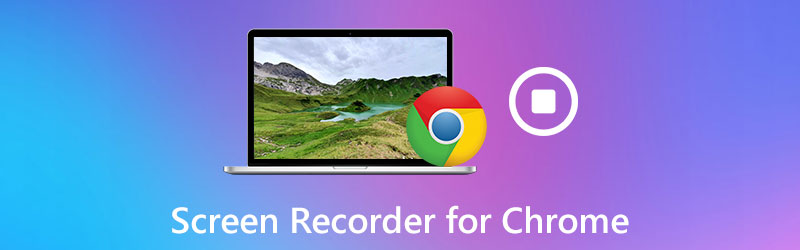
第1部分。最棒的Chrome屏幕录像机– Vidmore屏幕录像机
在Chrome上记录屏幕活动的最方便,最有效的方法是使用Chrome屏幕记录器。 Vidmore屏幕录像 是一个可靠的屏幕录像机,用于在 Google Chrome 上进行内容捕获。它可以胜任记录一个窗口选项卡或 Firefox 浏览器的一个小区域。您可以使用它来捕获 Chrome 中的任何计算机屏幕活动,包括来自 Vimeo、Facebook、BBC 等的在线流媒体视频和音频。
最重要的是,您可以使用此屏幕录制工具来保存游戏视频,并制作指导性视频教程。值得一提的是,它还有很多实用的附加功能,比如日程录制工具、注释、修剪等等,让你的录制看起来更专业。您可以以 MP4、MOV 等各种格式高质量保存此类 Chrome 浏览器活动。如果您 Chrome浏览器无法播放视频,点击此处查看详细指南。
![]() Vidmore屏幕录像机–适用于Chrome的最佳屏幕捕获软件
Vidmore屏幕录像机–适用于Chrome的最佳屏幕捕获软件
- 高质量捕获Chrome或其他浏览器中的所有屏幕活动。
- 记录桌面屏幕,视频说明,网络研讨会和在线通话。
- 抓取并下载在线流媒体视频和在线事件。
- 截屏并在预览窗口中进行编辑。
- 附加功能可丰富您的录制过程。
- 适用于Windows和Mac。

现在,让我们看一下正在使用的程序。
第1步。安装软件
免费下载并安装Windows或Mac版Vidmore屏幕录像机。安装后,在计算机上运行它。
第2步。选择录像机
在主界面中,选择 录像机 功能来捕获Chrome中的屏幕活动。如果您想从Chrome录制音频,则可以选择 录音机 继续。或者您可以打开 屏幕截图 功能可在Chrome上截图。

第三步。调整拍摄参数
进入“录像机”窗口后,您可以单击 记录设定 选项以自定义录制参数。在这里,您将找到鼠标,热键,位置设置,视频格式,视频编解码器,视频质量和帧速率等的效果。如果没有首选项,则可以跳过此步骤。
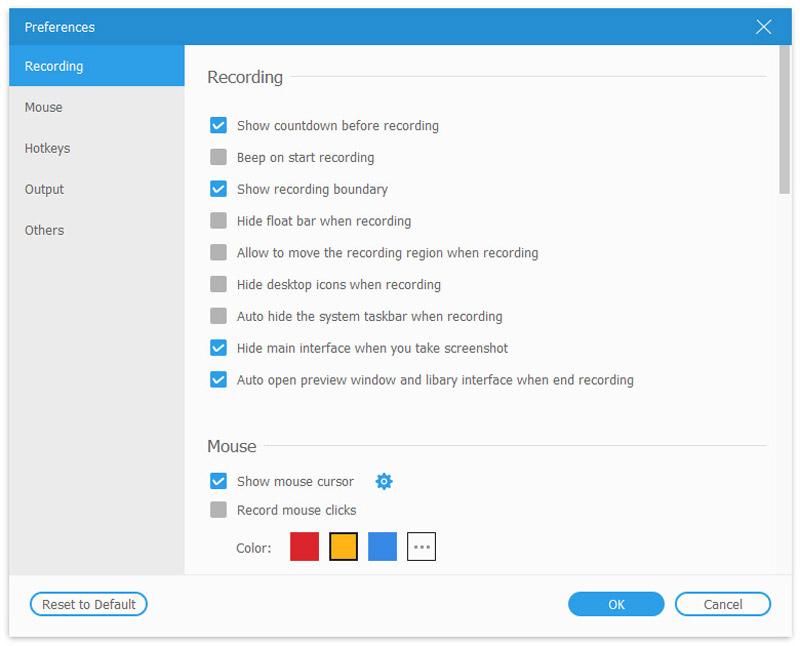
然后,选择要捕获的记录。你可以选择 充分 捕获全屏,或选择 自订 指定记录区域。

如果要将声音包括在计算机的音频中,则需要激活 麦克风 和 系统声音。要捕捉你的脸,启用 摄像头.

第4步。录制您的Chrome浏览器的视频
通过点击开始录制 记录 按钮。倒数三秒后,该过程自动开始。打 停止 按钮结束捕获。

第5步。保存录音
录制结束后,您可以预览录制并剪辑不需要的部分。
然后,点击 保存 按钮将其导出到您的计算机。

如果您想在YouTube,Vimeo,Twitter或其他社交媒体平台上共享录音,则可以在录音库中直接共享。

第2部分。4个最佳的Chrome扩展程序的屏幕捕获
经过一番搜索,我们收集了适用于Windows和Mac的最佳Chrome屏幕录像机。我们有信心,我们在Internet上找到的以下用于屏幕截图的Chrome浏览器扩展列表可以满足您的需求。
Screencastify
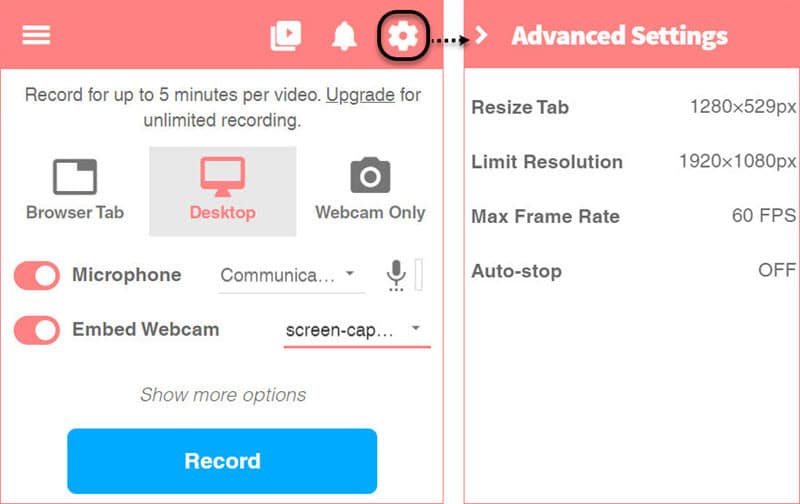
Screencastify是Chrome扩展程序,它提供了一种非常简单的方式来捕获Chrome用户的屏幕。它使您可以记录整个屏幕或特定区域,并且记录将直接保存在Google云端硬盘链接中。或者,您可以将其上传到YouTube上,或选择将视频导出为MP4或GIF。除了基本的录制功能外,它还提供了有用的编辑工具,例如剪切,连接,裁剪和重新排列视频片段。借助Screencastify,您可以在几秒钟内录制,编辑和共享高清视频。
Screencastify提供两种定价计划:一种是免费的,另一种是高级的-每月$2(每年支付)。免费版提供较少的导出选项,视频在屏幕的右上角带有水印。
雨云捕捉
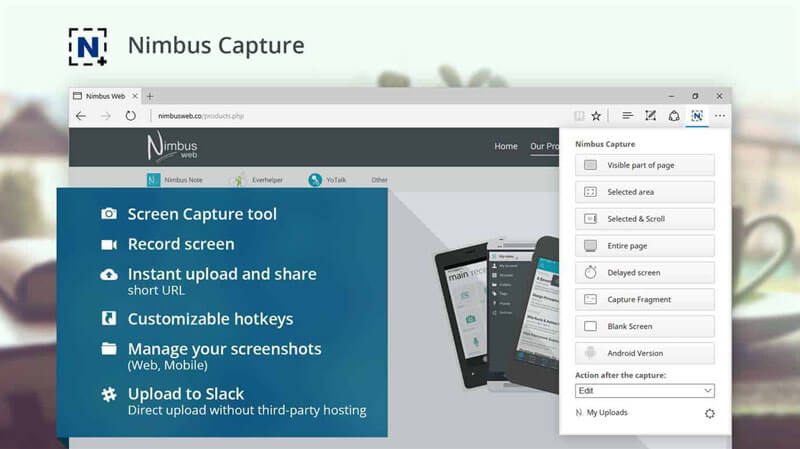
Nimbus是一款用于Chrome的简便轻巧的屏幕录像机,可以满足您的屏幕录像需求。它可以捕获整个Web屏幕的整个屏幕以及屏幕上的所选区域。另外,您可以使用此扩展程序来截取各种类型的屏幕截图,例如整个屏幕,所选区域,甚至只是空白屏幕。但是,只有Chrome或Firefox用户才能访问Nimbus。
很棒的截图
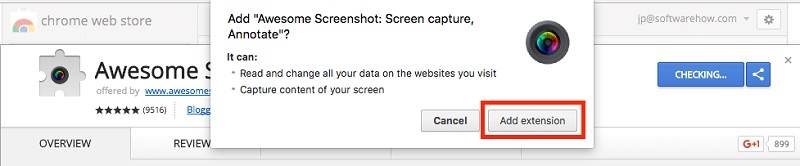
Awesome屏幕截图是Google Chrome浏览器的屏幕截图和图像注释扩展。该扩展可以满足录制,编辑和注释屏幕截图的任何需求。如果您选择将它们保存在本地磁盘上,并将20个免费视频保存在云存储上,那么Awesome Screenshot最多可以提供5分钟的免费屏幕录像。但是,如果您想录制视频而没有时间限制,则需要升级到其基本软件包。对于其他云记录,您可以升级到其Professional或Team软件包。
织机
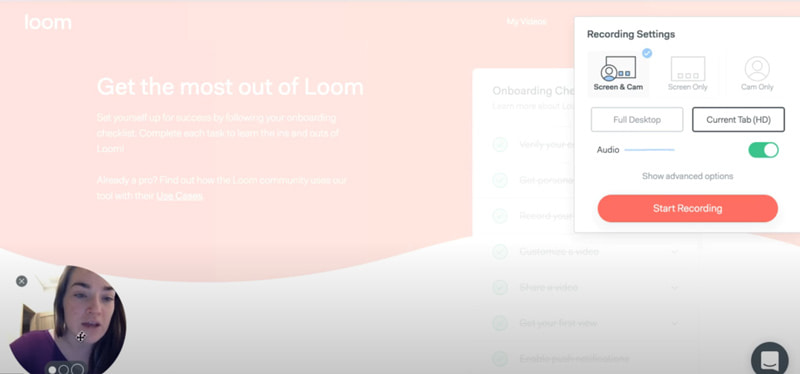
Loom是一款易于使用的Chrome录像机。与其他扩展程序类似,它可以记录您的屏幕,然后单击一下即可上传您的记录。您可以记录屏幕或屏幕的一部分。您可以在录制时随时在视频中添加注释。通过自动将视频附加到电子邮件正文,它使用户可以直接通过Gmail共享视频。但是,其免费版本仅允许您录制5分钟,并且输出视频的质量通常较低。
第3部分。Chrome的Screen Recorder常见问题解答
如何免费在线记录Chrome?
Vidmore Free Online Screen Recorder是一个易于使用的在线屏幕捕获工具,可以帮助您捕获Chrome浏览器中的任何区域。它是完全免费和安全使用的。
如何在Google Chrome浏览器上截图?
如果要在Google Chrome上截图,请点击下面的链接并阅读指南。
结论
如您现在所知道的,上述用于Chrome的屏幕录制程序和应用程序易于使用并且很受欢迎。每个都有一套独特的功能。如果您希望制作用于培训,商务或娱乐的屏幕录像,那么我强烈建议您安装Vidmore屏幕录像机并尝试一下。作为录制Chrome并叠加旁白或系统音频的解决方案,它非常简单有效。我们希望,在我们的指南的帮助下,您将能够找到最能满足您的需求和期望的产品。


